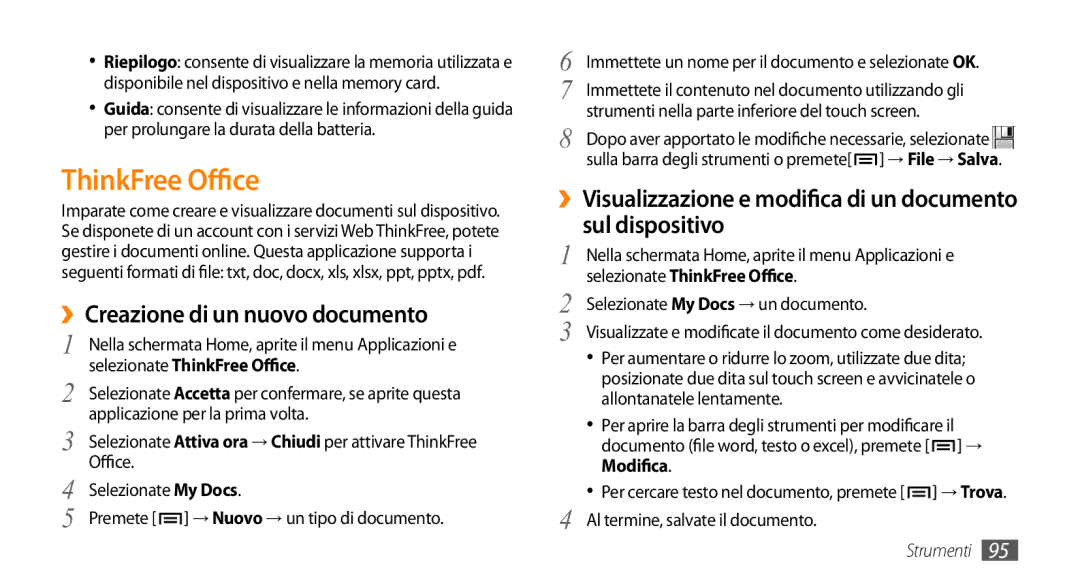•Riepilogo: consente di visualizzare la memoria utilizzata e disponibile nel dispositivo e nella memory card.
•Guida: consente di visualizzare le informazioni della guida per prolungare la durata della batteria.
ThinkFree Office
Imparate come creare e visualizzare documenti sul dispositivo. Se disponete di un account con i servizi Web ThinkFree, potete gestire i documenti online. Questa applicazione supporta i seguenti formati di file: txt, doc, docx, xls, xlsx, ppt, pptx, pdf.
››Creazione di un nuovo documento
1 Nella schermata Home, aprite il menu Applicazioni e selezionate ThinkFree Office.
2 | Selezionate Accetta per confermare, se aprite questa |
3 | applicazione per la prima volta. |
Selezionate Attiva ora → Chiudi per attivare ThinkFree | |
4 | Office. |
Selezionate My Docs. | |
5 | Premete [ ] → Nuovo → un tipo di documento. |
6 | Immettete un nome per il documento e selezionate OK. |
7 | Immettete il contenuto nel documento utilizzando gli |
8 | strumenti nella parte inferiore del touch screen. |
Dopo aver apportato le modifiche necessarie, selezionate | |
| sulla barra degli strumenti o premete[ ] → File → Salva. |
››Visualizzazione e modifica di un documento sul dispositivo
1 | Nella schermata Home, aprite il menu Applicazioni e | |
2 | selezionate ThinkFree Office. | |
Selezionate My Docs → un documento. | ||
3 | Visualizzate e modificate il documento come desiderato. | |
| • | Per aumentare o ridurre lo zoom, utilizzate due dita; |
|
| posizionate due dita sul touch screen e avvicinatele o |
| • | allontanatele lentamente. |
| Per aprire la barra degli strumenti per modificare il | |
|
| documento (file word, testo o excel), premete [ ] → |
|
| Modifica. |
•Per cercare testo nel documento, premete [![]() ] → Trova.
] → Trova.
4 Al termine, salvate il documento.